ASRock A75M: 2. Instalación
2. Instalación: ASRock A75M
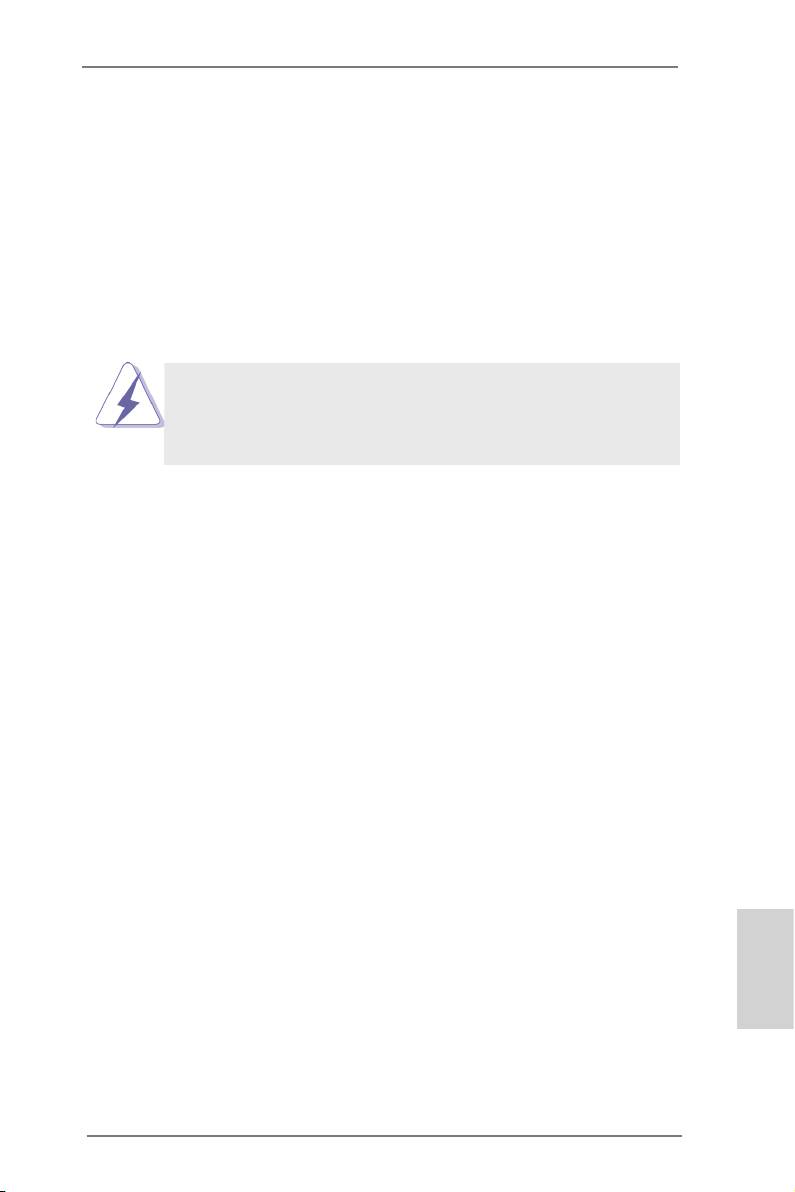
2. Instalación
Esta placa base tiene un factor de forma Micro ATX (9,6 pulgadas x 8,5 pulgadas,
24,4 cm. x 21,6 cm). Antes de instalar la placa base, estudie la conguración de su
chasis para asegurarse de que la placa base cabe en él.
Precaución de Pre-instalación
Tenga en cuenta las precauciones siguientes antes de instalar los
componentes de la placa base o cambiar cualquier conguración de la
placa base.
Antes de instalar o extraer cualquier componente, asegúrese de que la
alimentación está desactivada o de que el cable de alimentación está
desconectado de la fuente de alimentación. Si no lo hace podría provocar
serios daños en la placa base, los periféricos y/o componentes.
1. Desconecte el cable de electricidad antes de tocar cualquier
componente.
2. Para prevenir daño del componente de la placa madre por
electricidad estástica, NUNCA ponga su placa madre di-
rectamente sobre la alfombra y otros por el estilo. Póngase
la pulsera anti-estástica o toquelo a cualquier objecto de
tierra, por ejémplo como el cabinete de su computador,
para liberar cualquiera carga estástica.
3. Tome componentes por la margen y no toque los ICs.
4. Ponga cualquier componente deslocalizado sobre la bolsa
anti-estástica que viene con la placa madre.
5. Al colocar los tornillos en sus agujeros para jar la placa
madre en el chasis, no los apriete demasiado. Eso podría
dañar la placa madre.
Español
99
ASRock A75M Motherboard
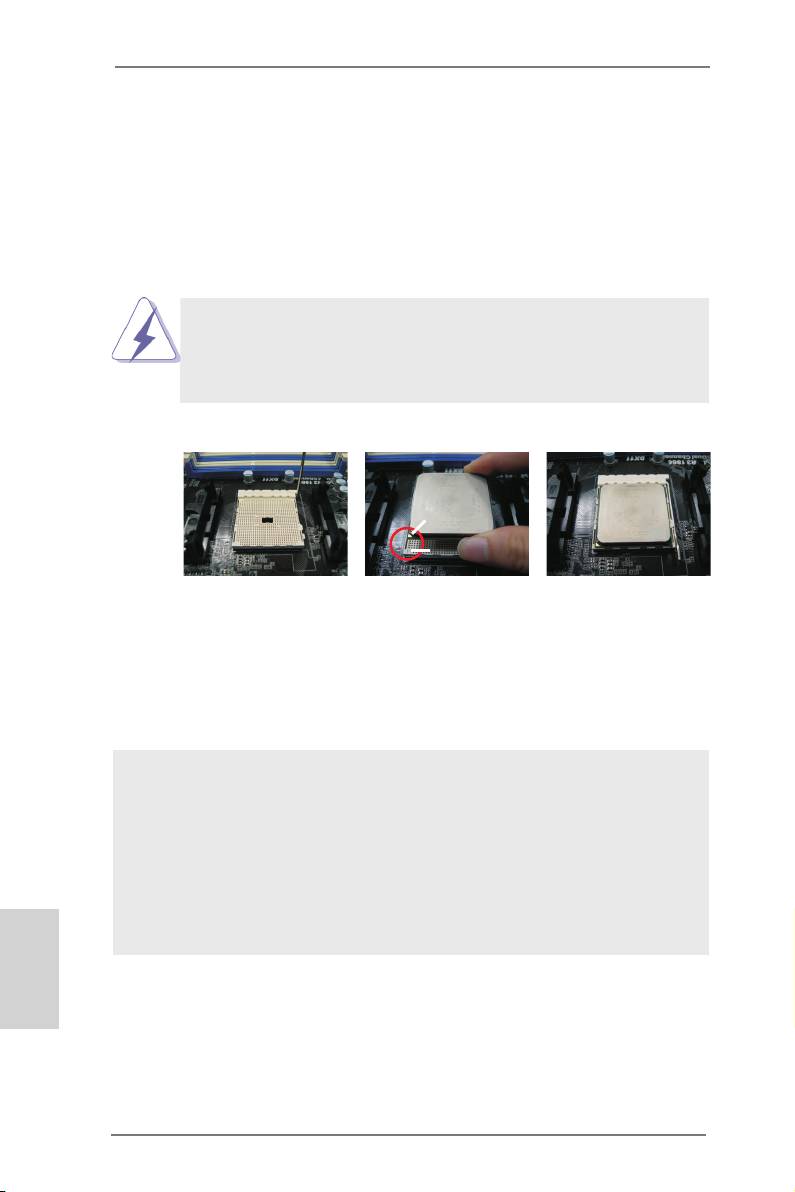
2.1 Instalación de Procesador
Paso 1. Desbloquee el zócalo arrastrando la palanca hacia afuera y hacia arriba
o
en un ángulo de 90
.
Paso 2. Coloque la CPU directamente arriba del conector de manera que la
esquina de la CPU con el triángulo dorado corresponda con la esquina del
conector que tiene un triángulo pequeño.
Paso 3. Coloque cuidosamente el CPU en el zócalo.
El CPU se encaja al zócalo a una sola orientación. No esfuerce el CPU
en el zócalo para prevenir encorvados de los pins del CPU. Si no puede
encajar el CPU, examine su orientación o examine si los pins están ya
encorvados.
Paso 4. Encierre el zócalo bajando la palanca.
Palanca levan-
tada 90°
Triángulo Dorado
de la CPU
Triángulo Pequeño
en la Esquina del
Zócalo
PASO 1:
PASO 2 / PASO 3:
PASO 4:
Levante la Palanca del
Encaje el Triángulo Dorado de la
Apriete Hacia Abajo y
Zócalo
CPU Con el Triángulo Pequeño
Bloquee La Palanca del
de la Esquina del Zócalo
Zócalo
2.2 Instalación del Ventilador y el Radiador de la CPU
Después de instalar la CPU en esta placa base, es necesario instalar un radiador
y un ventilador más grandes para disipar el calor. También necesitará pulverizar
grasa pasta térmica entre la CPU y el radiador para mejorar la disipación de calor.
Asegúrese de que la CPU y el radiador se encuentran colocados con seguridad y
hacen buen contacto entre sí. Conecte entonces el ventilador de la CPU al conec-
tor CPU FAN (CPU_FAN1, consulte Página 2, N. 5). Para realizar la instalación
correctamente, consulte el manual de instrucciones del ventilador de la CPU y el
Español
radiador.
100
ASRock A75M Motherboard
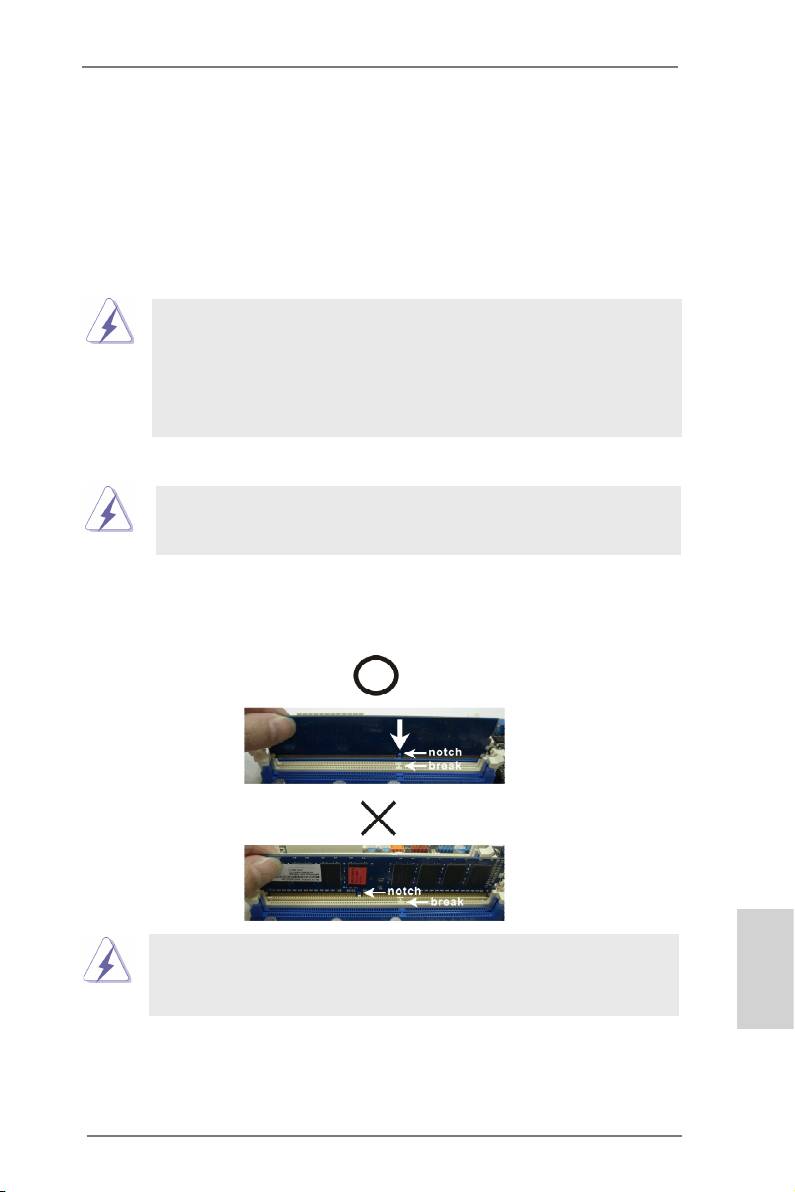
2.3 Instalación de Memoria
La placa base A75M proporciona dos ranuras DIMM DDR3 (Double Data Rate 3, es
decir, Tasa doble de datos) de 240 contactos y es compatible con la Tecnología de
memoria de canal dual. Para la conguración de canal dual, siempre es necesario
instalar dos módulos de memoria idénticos (la misma marca, velocidad, tamaño y
tipo de circuito impreso) en las ranuras DIMM DDR3 para activar dicha tecnología.
De lo contrario, el sistema funcionará en el modo de un solo canal.
1. No se permite instalar módulos DDR o DDR2 en la ranura DDR3; si
lo hace, esta placa base y los módulos DIMM pueden resultar
dañados.
2. Si instala únicamente un módulo de memoria o dos módulos de
memoria que no sean idénticos, será imposible activar la
Tecnología de memoria de canal dual.
Instalación de una DIMM
Asegúrese de desconectar la fuente de alimentación antes de añadir o
retirar módulos DIMM o componentes del sistema.
Paso 1. Empuje los clips blancos de retención por el extremo de cada lado de la
ranura de memoria.
Paso 2. Encaje la muesca del DIMM hacia la cumbrera de la ranura.
DIMM ajusta solamente en una dirección. Si fuerza la DIMM en la
ranura con una orientación incorrecta, provocará daños permanentes
en la placa base y en la DIMM.
Español
Paso 3. Inserte la DIMM con rmeza dentro de la ranura hasta que los clips de
sujeción de ambos lados queden completamente introducidos en su
sitio y la DIMM se haya asentado apropiadamente.
101
ASRock A75M Motherboard
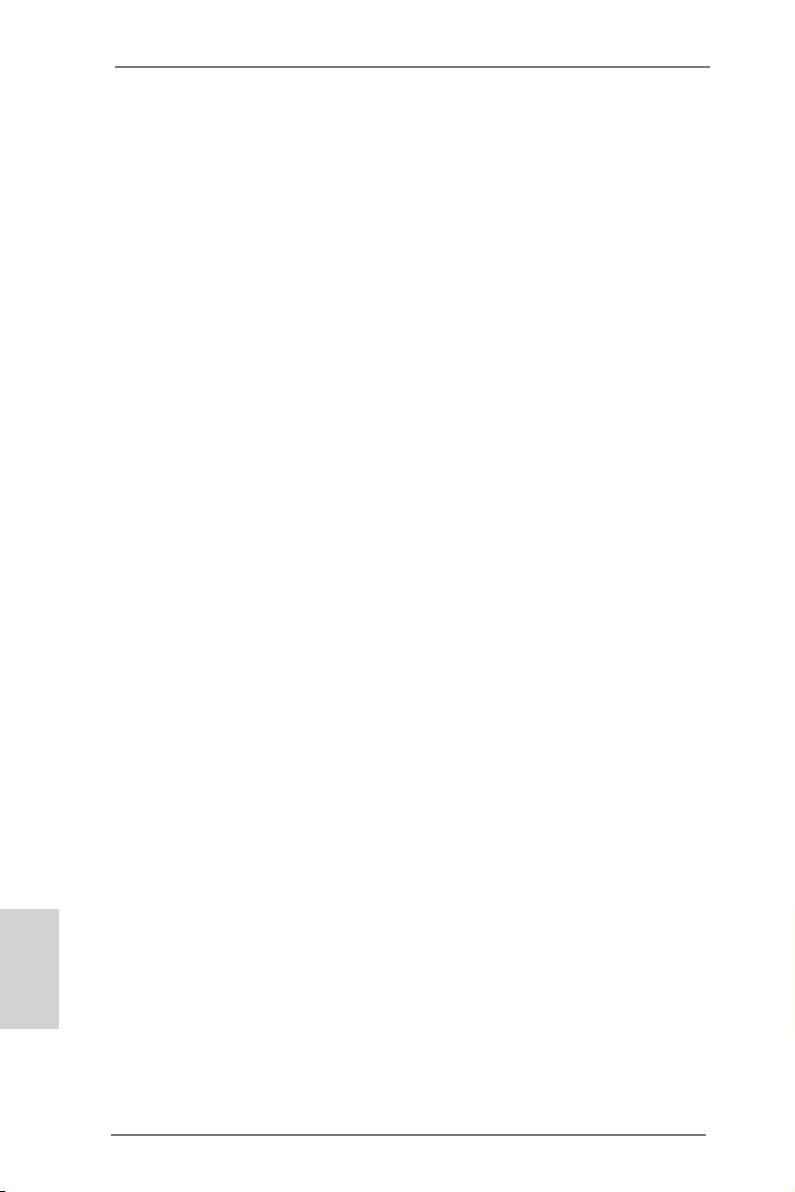
2.4 Ranuras de Expansión (ranuras PCI y ranuras PCI
Express)
La placa madre A75M cuenta con 2 ranuras PCI y 2 ranuras PCI Express.
Ranura PCI: Para instalar tarjetas de expansión que tienen 32-bit Interface PCI.
Ranura PCI Express:
La ranura PCIE1 (ranura PCIE x1, Bianco) se utiliza con tarjetas
PCI Express con ancho de banda x1, como las tarjetas Gigabit
LAN, SATA2.
La ranura PCIE2 (ranura PCIE x16, Azul) se utiliza con tarjetas PCI
Express con ancho de banda x16.
Instalación de Tarjetas de Expansión
Paso 1. Antes de instalar la tarjeta de expansión, asegúrese de que la fuente de
alimentación está apagada o el cable de alimentación desconectado. Lea
la documentación que acompaña a la tarjeta de expansión y realice las
conguraciones de hardware necesarias para la tarjeta antes de iniciar la
instalación.
Paso 2. Quite la tapa que corresponde a la ranura que desea utilizar.
Paso 3. Encaje el conector de la tarjeta a la ranura. Empuje rmemente la tarjeta
en la ranura.
Paso 4. Asegure la tarjeta con tornillos.
2.5 Manual del usuario de AMD gráfica dual
Esta placa base es compatible con la función AMD gráca dual. AMD gráca
dual permite utilizar varias GPU, permitiendo el funcionamiento simultáneo de un
procesador gráco integrado AMD A75 FCH (Hudson-D3) y un procesador gráco
discreto combinados con una sóla pantalla para conseguir velocidades de foto-
grama increíblemente altas. En la actualidad, la tecnología AMD gráca dual sólo
®
®
TM
es compatible con Windows
7 OS, y no está disponible en Windows
Vista
/
XP. Para más información acerca de procedimientos de uso y tarjetas grácas PCI
Express compatibles, consulte la página 16.
Español
102
ASRock A75M Motherboard
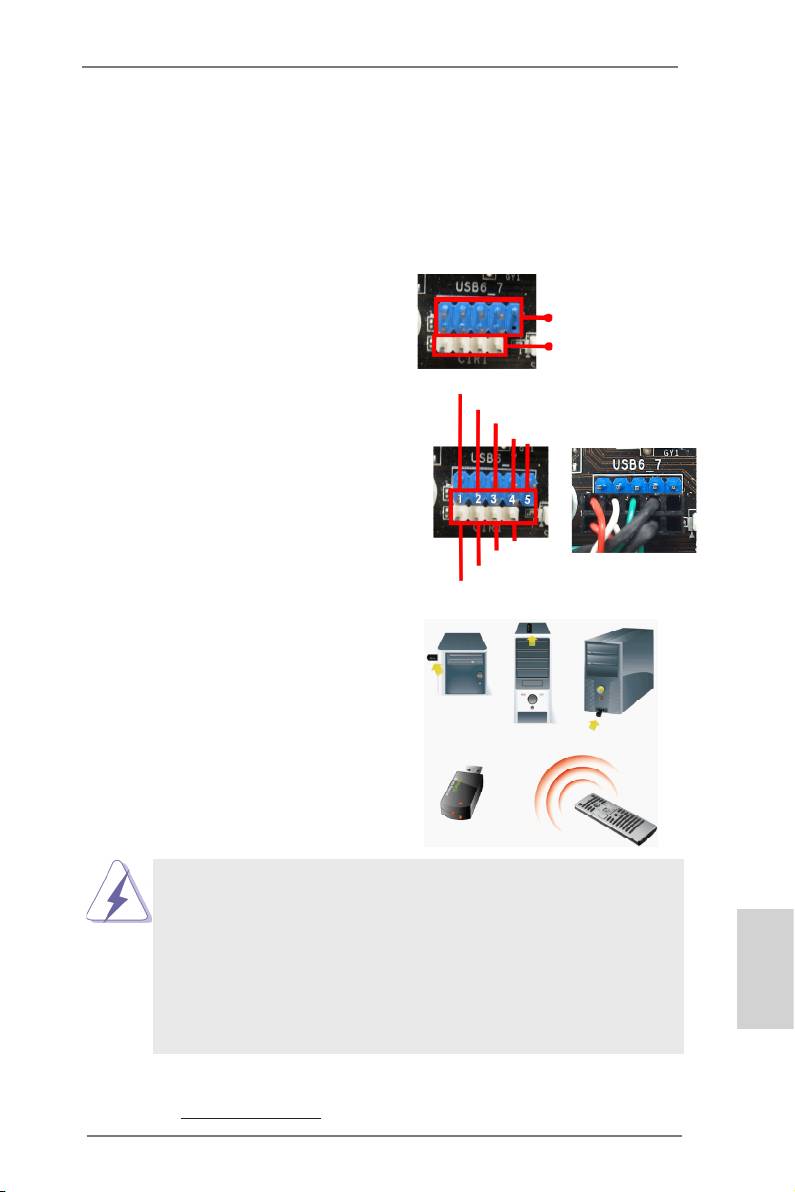
2.6 Mando a distancia inteligente de ASRock Guía de
instalación rápida
El mando a distancia inteligente de ASRock solamente se utiliza para la placa base
de ASRock con conector CIR. Consulte los procedimientos siguientes para obtener
información sobre la instalación rápida y uso del mando a distancia inteligente de
ASRock.
Paso 1. Localice el conector CIR situado
Conector USB 2.0
junto al conector USB 2.0 de la placa
(9 contactos y azul)
base de ASRock.
Conector CIR
(4 contactos y blanco)
USB_PWR
Paso 2. Conecte el cable USB frontal al
P-
conector USB 2.0 (como se indica
P+
a continuación, contactos 1-5) y al
GND
DUMMY
conector CIR. Asegúrese de que las
asignaciones de los hilos y de los
contactos se asocian correctamente.
GND
IRTX
IRRX
ATX+5VSB
Paso 3. Instale el receptor CIR multiángulo
en el puerto USB frontal. Si el
receptor CIR multiángulo no puede
recibir correctamente las señales
infrarrojas procedentes del mando a
distancia MCE, intente instalarlo en
el otro puerto USB frontal.
3 sensores CIR en diferentes ángulos
1. Solamente uno de los puertos USB frontales admite la función CIR.
Cuando la función CIR esté habilitada, el otro puerto permanecerá en
la función USB.
2. El receptor CIR multiángulo solamente se utiliza para USB frontal. No
utilice el soporte USB posterior para conectarlo en el panel posterior.
El receptor CIR multiángulo puede recibir las señales infrarrojas
multidireccionales (arriba, abajo y de frente), lo que es compatible con
la mayoría de las carcasas del mercado.
Español
3. El receptor remoto no admite la función de conexión en caliente.
Instálelo antes de poner en marcha el sistema.
* El mando a distancia inteligente de ASRock solamente es compatible con algunas placas
base de ASRock. Consulte el sitio Web de ASRock para obtener una lista de placas bases
compatibles. http://www.asrock.com
103
ASRock A75M Motherboard
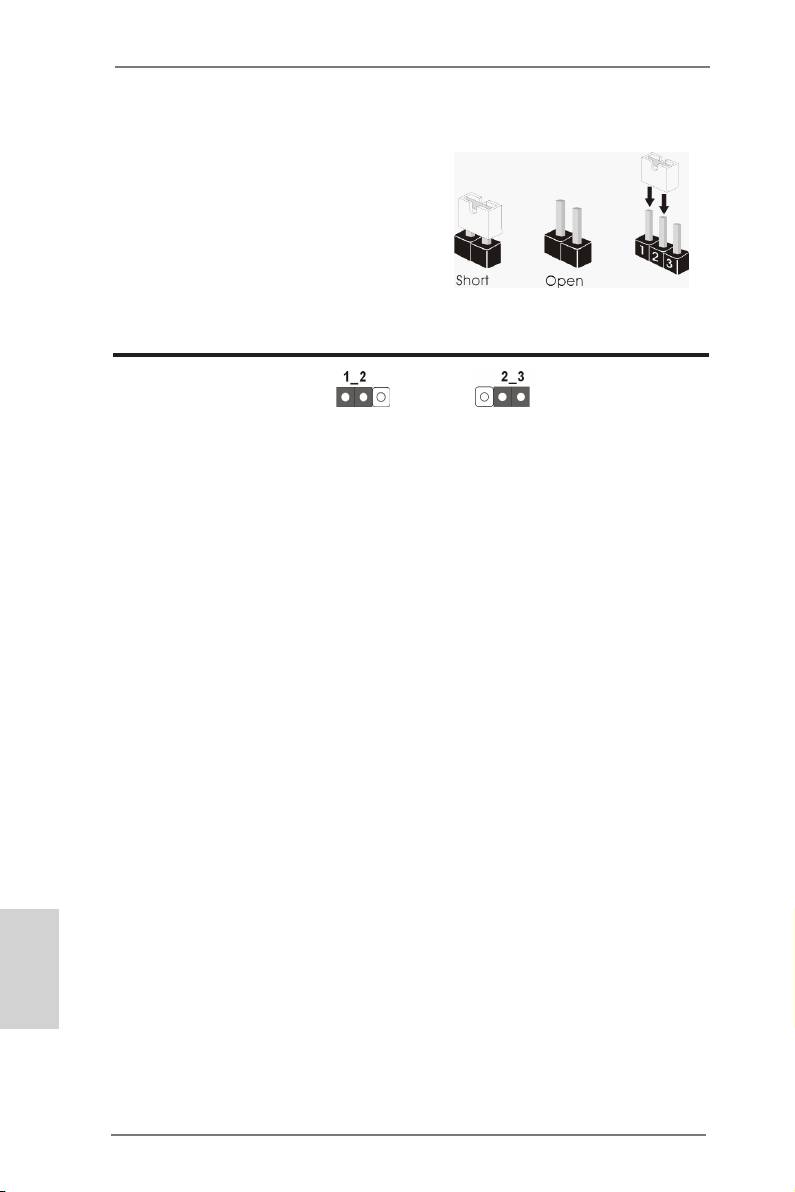
2.7 Setup de Jumpers
La ilustración muestra como los jumpers
son congurados. Cuando haya un jumper-
cap sobre los pins, se dice gue el jumper
está “Short”. No habiendo jumper cap sobre
los pins, el jumper está “Open”. La ilus-
tración muesta un jumper de 3 pins cuyo
pin 1 y pin 2 están “Short”.
Jumper Setting
Limpiar CMOS
(CLRCMOS1, jumper de 3 pins)
(ver p.2, No. 30)
Valor predetermi-
Restablecimiento de
nado
la CMOS
Nota:
CLRCMOS1 permite borrar los datos de la memoria CMOS. Para borrar los
parámetros del sistema y restablecer la conguración predeterminada de los mismos,
apague el equipo y desenchufe el cable de alimentación de la toma de corriente
eléctrica. Deje que transcurran 15 segundos y, después, utilice un puente
para
cortocircuitar los contactos 2 y 3 de CLRCMOS1 durante 5 segundos. No borre
la memoria CMOS justamente después de actualizar el BIOS. Si necesita borrar
la memoria CMOS justamente después de actualizar el BIOS, debe iniciar primero
el sistema y, a continuación, cerrarlo antes de llevar a cabo el borrado de
dicha memoria. Tenga en cuenta que la contraseña, la fecha, la hora, el perl
predeterminado del usuario, el GUID 1394 y la dirección MAC solamente se
borrará si la batería CMOS se quita.
Español
104
ASRock A75M Motherboard
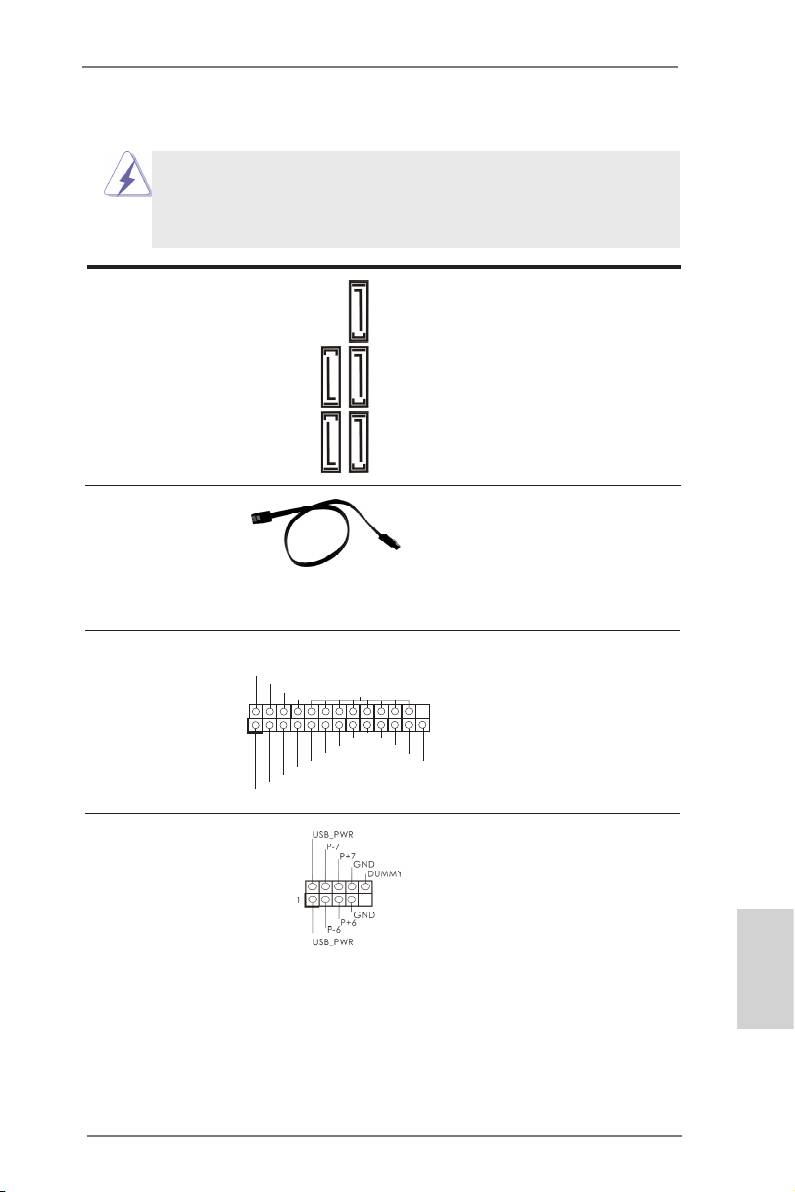
2.8 Cabezales y Conectores en Placas
Los conectores y cabezales en placa NO son puentes. NO coloque
las cubiertas de los puentes sobre estos cabezales y conectores. El
colocar cubiertas de puentes sobre los conectores y cabezales provo-
cará un daño permanente en la placa base.
Conexiones de serie ATA3 Estas cinco conexiones de
(SATA_1: vea p.2, N. 10)
serie ATA3 (SATA3) admiten
(SATA_2: vea p.2, N. 11)
cables SATA para dispositivos
(SATA_3: vea p.2, N. 9)
de almacenamiento internos. La
(SATA_4: vea p.2, N. 12)
interfaz SATA3 actual permite
(SATA_5: vea p.2, N. 8)
una velocidad de transferencia
de 6.0 Gb/s.
SATA_1 SATA_3 SATA_5
SATA_2 SATA_4
Cable de datos de Cualquier extremo del cable de
serie ATA (SATA) los datos de SATA puede ser
(Opcional)
conectado con el disco duro
de SATA3 o el conectador de
SATA3 en esta placa base.
Cabecera de puerto de impresora Esta es una interfaz de puerto
(LPT1 de 25 terminales)
para cable de impresora que
AFD#
ERROR#
PINIT#
(vea p.2, N. 16)
GND
permite conectar cómodamente
SLIN#
dispositivos de impresión.
1
SPD7
SPD6
ACK#
SPD5
BUSY
SPD4
PE
SPD3
SLCT
SPD2
SPD1
SPD0
STB#
Cabezal USB 2.0 Además de dos puertos
(9-pin USB6_7)
USB 2.0 predeterminados en el
(vea p.2, N. 23)
panel de E/S, hay tres bases
de conexiones USB 2.0 en
esta placa base. Cada una de
estas bases de conexiones
admite dos puertos USB 2.0.
Español
105
ASRock A75M Motherboard

(9-pin USB8_9)
U SB_PWR
P-9
(vea p.2, N. 22)
P +9
GND
DUMMY
1
GND
P +8
P-8
U SB_PWR
(9-pin USB10_11)
U SB_PWR
P-11
(vea p.2, N. 20)
P +11
GND
DUMMY
1
GND
P +10
P-10
U SB_PWR
Cabezal de Módulo Infrarrojos Este cabezal soporta un
(5-pin IR1)
módulo infrarrojos de
(vea p.2, N. 19)
transmisión y recepción
wireless opcional.
Base de conexiones del módulo de Esta base de conexiones se
infrarrojos para el consumidor puede utilizar para conectar
(4-pin CIR1)
receptor remoto.
(vea p.2, N. 21)
Conector de audio de Este es una interface para
panel frontal cable de audio de panel frontal
(9-pin HD_AUDIO1)
que permite conexión y control
(vea p.2, N. 25)
conveniente de apparatos de
Audio.
1. El Audio de Alta Denición soporta la detección de conector, pero
el cable de panel en el chasis debe soportar HDA para operar
correctamente. Por favor, siga las instrucciones en nuestro manual y
en el manual de chasis para instalar su sistema.
2. Si utiliza el panel de sonido AC’97, instálelo en la cabecera de sonido
del panel frontal de la siguiente manera:
A. Conecte Mic_IN (MIC) a MIC2_L.
Español
B. Conecte Audio_R (RIN) a OUT2_R y Audio_L (LIN) en OUT2_L.
C. Conecte Ground (GND) a Ground (GND).
D. MIC_RET y OUT_RET son sólo para el panel de sonido HD. No
necesitará conectarlos al panel de sonido AC’97.
E. Activación del micrófono frontal.
®
En sistemas operativos Windows
XP / XP 64-bit:
Seleccione “Mixer” (Mezclador). Seleccione “Recorder” (Grabadora).
A continuación, haga clic en “FrontMic” (Micrófono frontal).
106
ASRock A75M Motherboard
IRTX
+5VSB
DUMMY
1
GND
IRRX
GND
P RESENCE#
M IC_RET
OUT_RET
1
O UT2_L
J _SENSE
O UT2_R
M IC2_R
M IC2_L

®
TM
TM
En sistemas operativos Windows
7 / 7 64-bit / Vista
/ Vista
64-bit:
Acceda a la cha “FrontMic” (Micrófono frontal) del panel de control
Realtek. Ajuste la posición del control deslizante “Recording Volume”
(Volumen de grabación).
Cabezal de panel de sistema Este cabezar acomoda varias
(9-pin PANEL1)
dunciones de panel frontal de
(vea p.2, N. 15)
sistema.
Conecte el interruptor de alimentación, el interruptor de restablecimiento
y el indicador de estado del sistema situados en el chasis con esta
cabecera en función de las siguientes asignaciones de contacto. Preste
atención a los contactos positivos y negativos antes de conectar los
cables.
PWRBTN (interruptor de alimentación):
Conecte el interruptor de encendido situado en el panel frontal del
chasis. Puede congurar la forma de apagar su sistema mediante el
interruptor de alimentación.
RESTABLECER (interruptor de restablecimiento):
Conecte el interruptor de restablecimiento situado en el panel frontal del
chasis. Pulse el interruptor de restablecimiento para restablecer el
equipo si se bloquea y no se reinicia con normalidad.
PLED (LED de alimentación del sistema):
Conecte el indicador de estado de alimentación situado en el panel
frontal del chasis. El LED se enciende cuando el sistema esté en
funcionamiento. El LED parpadea cuando el sistema se encuentre en
estado de suspensión S1. El LED se apaga cuando el sistema se
encuentre en estado de suspensión S3/S4 o se apaga (S5).
HDLED (LED de actividad del disco duro):
Conecte el LED de actividad de disco duro situado en el panel frontal
del chasis. El LED se enciende cuando el disco duro esté leyendo o
escribiendo datos.
Es posible que el diseño del panel frontal varíe en función del chasis. Un
módulo del panel frontal consiste principalmente de interruptor de
alimentación, interruptor de restablecimiento, LED de alimentación, LED
de actividad del disco duro, altavoz, etc. Al conectar el módulo del panel
frontal del chasis a esta cabecera, asegúrese de que las asignaciones
Español
de cables y las asignaciones de contactos coincidan correctamente.
107
ASRock A75M Motherboard

Cabezal del altavoz del chasis Conecte el altavoz del chasis a
(4-pin SPEAKER1)
su cabezal.
(vea p.2, N. 14)
Conectores de ventilador de chasis
Por favor, conecte los cables
y alimentación
del ventilador a los conectores
(4-pin CHA_FAN1)
de ventilador, haciendo coincidir
GND
FAN_SPEED_CONTROL
+12V
(vea p.2, N. 18)
CHA_FAN_SPEED
el cable negro con la patilla de
masa.
(3-pin PWR_FAN1)
(vea p.2, N. 4)
Conector del ventilador Conecte el cable del ventilador
FAN_S PEED_CONTROL
de la CPU de la CPU a este conector y
CPU_FAN_SPEED
+ 12V
(4-pin CPU_FAN1)
haga coincidir el cable negro
GND
(vea p.2, N. 5)
con el conector de tierra.
1 2 3 4
Aunque esta placa base proporciona compatibilidad para un ventilador
(silencioso) de procesador de 4 contactos, el ventilador de procesador
de 3 contactos seguirá funcionando correctamente incluso sin la función
de control de velocidad del ventilador. Si pretende enchufar el ventilador
de procesador de 3 contactos en el conector del ventilador de
procesador de esta placa base, conéctelo al contacto 1-3.
Contacto 1-3 conectado
Instalación del ventilador de 3 contactos
Cabezal de alimentación ATX Conecte la fuente de
12
24
(24-pin ATXPWR1)
alimentación ATX a su cabezal.
(vea p.2, N. 7)
1
13
A pesar de que esta placa base incluye in conector
12
24
de alimentación ATX de 24 pins, ésta puede funcionar
Español
incluso si utiliza una fuente de alimentación ATX de
20 pins tradicional. Para usar una fuente de
alimentación ATX de 20 pins, por favor, conecte su
fuente de alimentación usando los Pins 1 y 13.
1
13
Instalación de una Fuente de Alimentación ATX de 20 Pins
108
ASRock A75M Motherboard
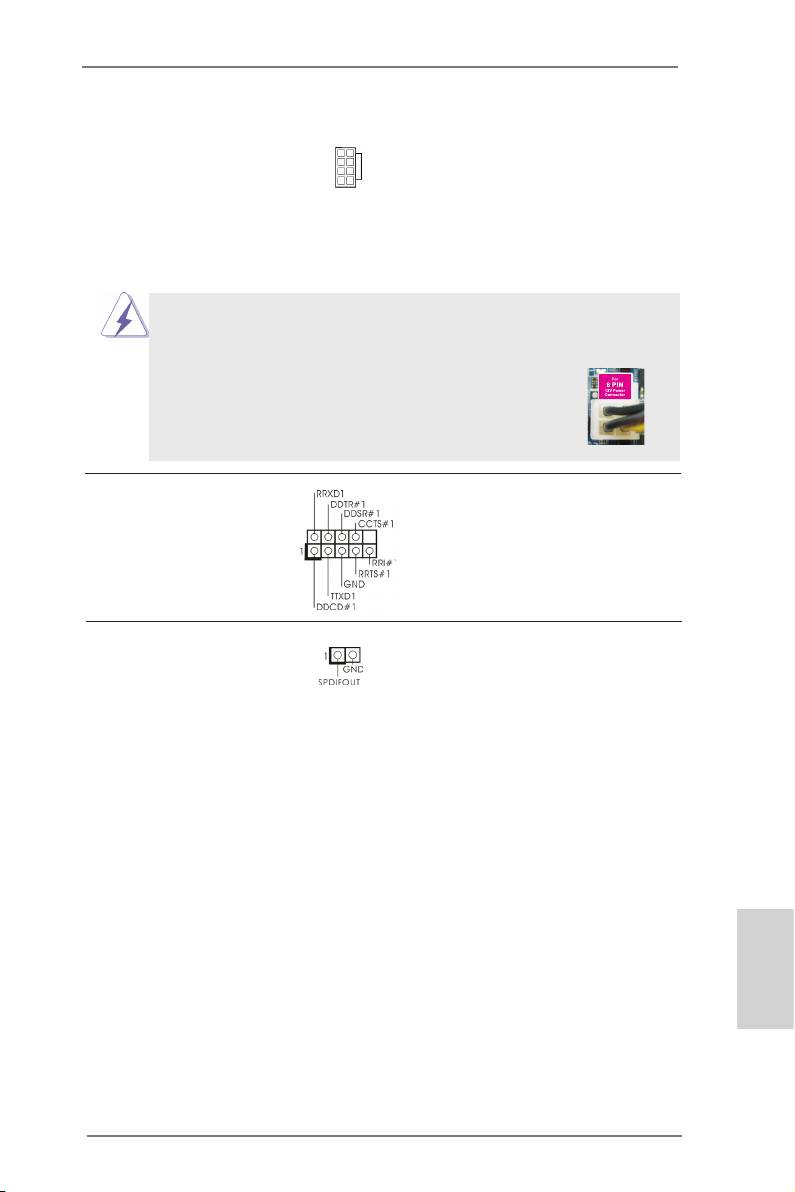
Conector de ATX 12V power Tenga en cuenta que es
(8-pin ATX12V1)
necesario conectar este
4 8
(vea p.2, N. 1)
conector a una toma de
1 5
corriente con el enchufe ATX
12V, de modo que proporcione
suciente electricidad. De lo
contrario no se podrá encender.
Aunque esta placa base proporciona un conector de energía de 8-pin ATX 12V,
puede todavía trabajar si usted adopta un fuente tradicional de energía de 4-pin
ATX 12V. Para usar el fuente de energía de 4-pin ATX 12V, por favor conecte
su fuente de energía junto con Pin 1 y Pin 5.
4 8
Instalación de Fuente de Energía de 4-Pin ATX 12V
1 5
Cabezal del puerto COM Este cabezal del puerto COM
(9-pin COM1)
se utiliza para admitir un
(vea p.2, N. 17)
módulo de puerto COM.
Cabecera HDMI_SPDIF Cabecera HDMI_SPDIF. Ofrece
(HDMI_SPDIF1 de 2 pin)
una salida SPDIF la tarjeta
(vea p.2, N. 24)
VGA HDMI, permite al sistema
conectarse a dispositivos de
TV Digital HDMI / proyectores /
Dispositivos LCD. Conecte el
conector HDMI_SPDIF de la
tarjeta VGA HDMI a esta
cabecera.
Español
109
ASRock A75M Motherboard
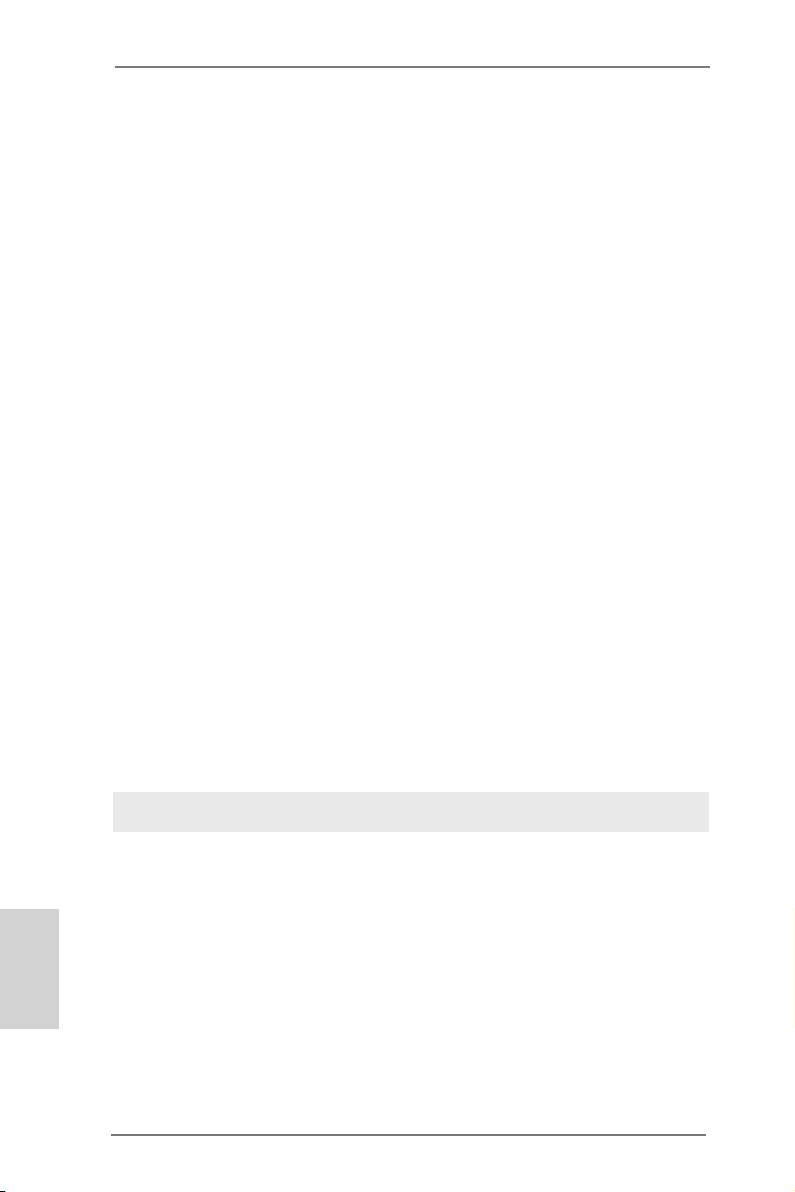
2.9 Guía de instalación del controlador
Para instalar los controladores en el sistema, inserte en primer lugar el CD de so-
porte en la unidad óptica. A continuación, se detectarán automáticamente los con-
troladores compatibles con el sistema y se mostrarán en la página de controladores
de CD compatibles. Siga el orden de arriba a abajo para instalar los controladores
requeridos. Los controladores que instale pueden funcionar correctamente.
®
TM
TM
2.10 Instalación de Windows
7 / 7 64 bits / Vista
/ Vista
64 bits / XP / XP 64 bits con Funciones RAID
®
TM
TM
Si desea instalar Windows
7 / 7 64-bit / Vista
/ Vista
64-bit / XP / XP 64-bit OS
en su disco duro SATA3 con funciones RAID, consulte la documentación de la ruta
siguiente del CD de soporte para conocer el procedimiento detallado:
..\ RAID Installation Guide
®
TM
TM
2.11 Instalación de Windows
7 / 7 64 bits / Vista
/ Vista
64 bits / XP / XP 64 bits sin Funciones RAID
®
TM
TM
Si desea instalar Windows
7 / 7 64-bit / Vista
/ Vista
64-bit / XP / XP 64-bit en
sus HDDs SATA3 sin funciones RAID, siga los procedimientos que se indican a
continuación en función del sistema operativo que tenga instalado.
®
2.11.1 Instalación de Windows
XP / XP 64 bits sin Funciones
RAID
®
Si desea instalar Windows
XP / XP 64 bits en sus HDDs SATA3 sin funciones
RAID, por favor siga los pasos siguientes.
Uso de dispositivos SATA3 sin funciones NCQ y de Conexión en Caliente
PASO 1: Congure UEFI.
A. Entre a la Utilidad de conguración de UEFI
→
pantalla de
Avanzada
→
Conguración Storage.
Español
B. Congure la “SATA Mode” a [IDE].
®
PASO 2: Instale el sistema operativo Windows
XP / XP 64 bits en su
sistema.
110
ASRock A75M Motherboard
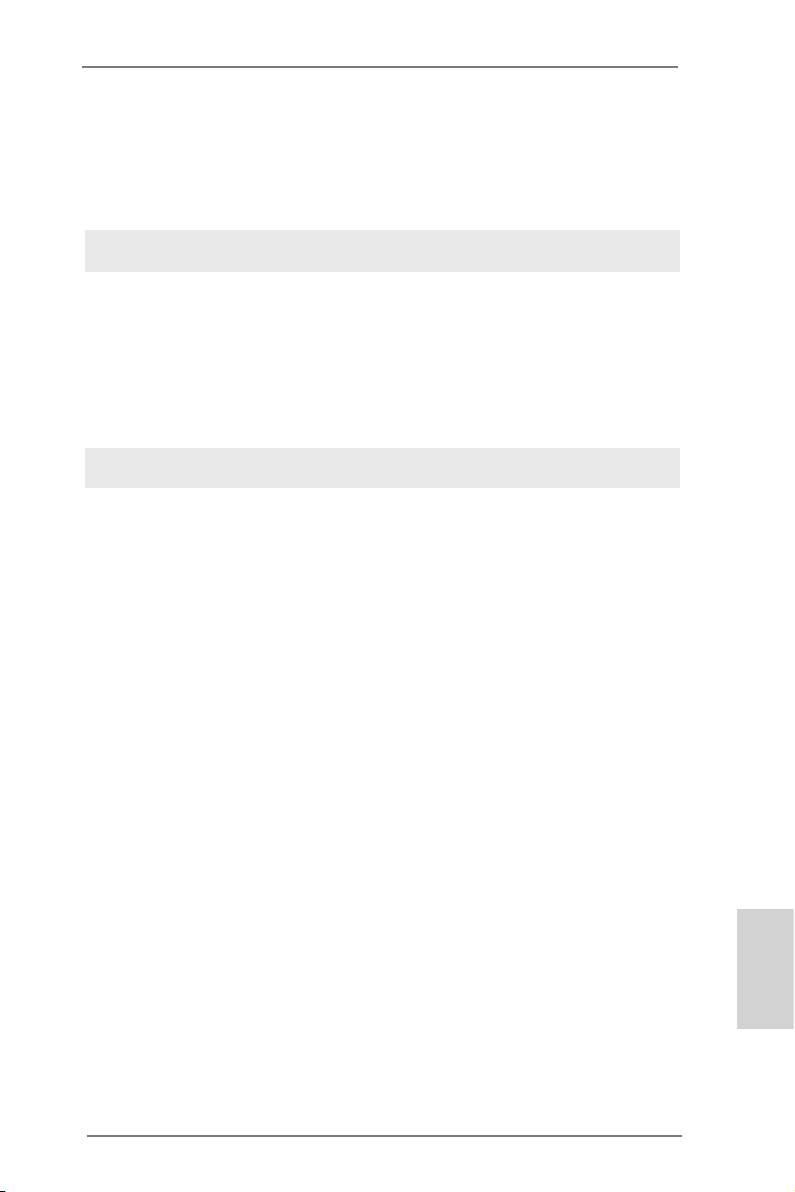
®
TM
TM
2.11.2 Instalación de Windows
7 / 7 64 bits / Vista
/ Vista
64 bits sin Funciones RAID
®
TM
TM
Si desea instalar Windows
7 / 7 64 bits / Vista
/ Vista
64 bits en sus HDDs
SATA3 sin funciones RAID, por favor siga los pasos siguientes.
Uso de dispositivos SATA3 sin funciones NCQ y de Conexión en Caliente
PASO 1: Congure UEFI.
A. Entre a la Utilidad de conguración de UEFI
→
pantalla de
Avanzada
→
Conguración Storage.
B. Congure la “SATA Mode” a [IDE].
®
TM
PASO 2: Instale el sistema operativo Windows
7 / 7 64 bits / Vista
/
TM
Vista
64 bits en su sistema.
Uso de dispositivos SATA3 con funciones NCQ y de Conexión en Caliente
PASO 1: Congure UEFI.
A. Entre a la Utilidad de conguración de UEFI
→
pantalla de
Avanzada
→
Conguración Storage.
B. Congure la “SATA Mode” a [AHCI].
®
TM
PASO 2: Instale el sistema operativo Windows
7 / 7 64 bits / Vista
/
TM
Vista
64 bits en su sistema.
Español
111
ASRock A75M Motherboard
Оглавление
- Motherboard Layout
- I/O Panel
- 1. Introduction
- 2. Installation
- 3. BIOS Information
- 1. Einführung
- 2. Installation
- 3. BIOS-Information
- 1. Introduction
- 2. Installation
- 3. Informations sur le BIOS
- 1. Introduzione
- 2. Installazione
- 3. Informazioni sul BIOS
- 1. Introducción
- 2. Instalación
- 3. BIOS Información
- 1. Введение
- 2. Установка
- 3. Информация о BIOS
- 1. Giriş
- 2. Takma
- 3. BIOS Bilgileri
- 1. 제품소개
- 2. 설치하기
- 3. 시스템 바이오스 정보
- 1. 主板簡介
- 2. 主板安裝
- 3. BIOS 信息
- 1. 主機板簡介
- 2. 主機板安裝
- 3. BIOS 訊息
- Installing OS on a HDD Larger Than 2TB

